Die neue Zahlungsmethode Google Pay ist derzeit in Deutschland in aller Munde. Bargeldlos mit dem Smartphone zu bezahlen ist praktisch, da dieses so gut wie immer griffbereit ist und nicht extra die Brieftasche aus der Tasche gekramt werden muss. Welche Voraussetzungen es zur Nutzung dieser App gibt und wie genau ihr Google Pay einrichten könnt zeigen wir euch hier:
Was ist Google Pay?
Google Pay ist eine digitale Zahlungsmethode, die euch die Möglichkeit bietet mit eurem Smartphone an der Supermarktkasse oder in anderen Geschäften, aber auch im Web und in Apps bargeldlos zu bezahlen. Darüber hinaus können auch sämtliche Kundenkarten integriert werden. In dieser App sind die bisherigen Google Bezahldienste (Google Wallet und Android Pay) zusammengefasst und sie ist seit dem 26. Juni 2018 auch in Deutschland verfügbar. Google Pay ist kostenlos und kann durch wenige Schritte ganz einfach auf eurem Smartphone eingerichtet werden.
Was sind die Voraussetzungen um Google Pay nutzen zu können?
Zur Nutzung der neuen Zahlungsmethode gibt es folgende Voraussetzungen:
- ein Smartphone mit einem integrierten NFC-Chip,
- ein Google-Account,
- ein Android Smartphone, welches mindestens mit dem Betriebssystem 5.0 Lollipop ausgestattet ist,
- und eine Kredit- oder Debitkarte oder seit neuestem reicht auch ein PayPal-Konto.
In Deutschland unterstützen noch nicht alle Banken die Nutzung dieses Dienstes. Ihr könnt Google Pay nur nutzen wenn ihr eine Kreditkarte der folgende Banken besitzt:
- Comdirect
- Commerzbank
- N26
- Wirecard
Bald kommen noch dazu:
- Landesbank Baden-Württemberg
- Revolut
Oder ein PayPal-Konto, welches mit einer beliebigen Bank und zum Beispiel eurem Girokonto verbunden ist (Stand Oktober 2018).
Über den aktuellen Stand könnt ihr euch immer hier informieren. Falls ihr eine Kreditkarte einer anderen Bank besitzt, habt ihr jedoch die Möglichkeit Google Pay in Online-Shops zu verwenden.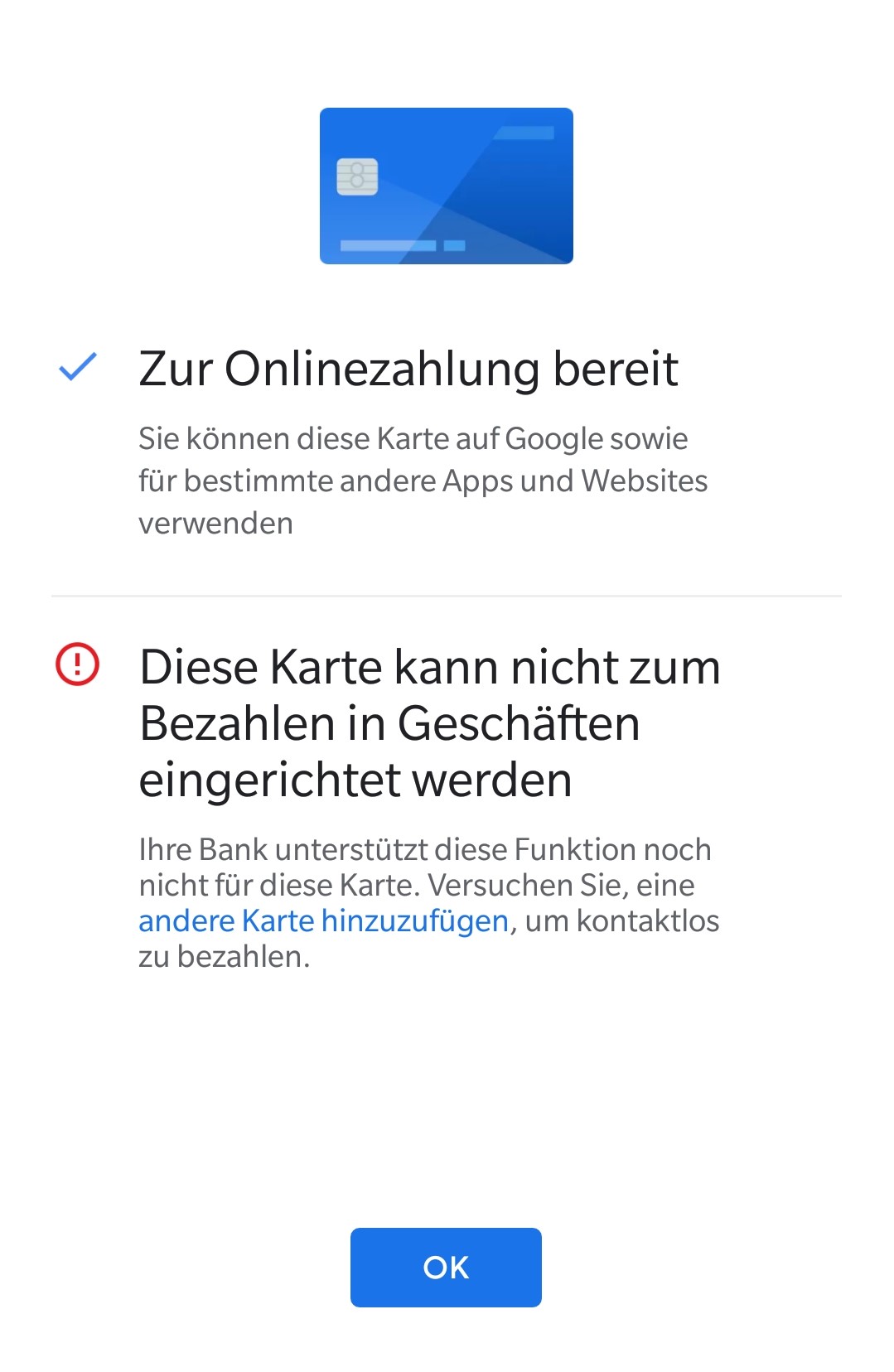
Google Pay einrichten in 4 Schritten:
Um Google Pay auf eurem Smartphone einzurichten, müsst ihr folgende Schritte beachten:
Benötigte Zeit: 5 Minuten.
Einrichtung Google Pay
- Google Pay App aus dem Play Store runterladen:
Play Store öffnen: Nach “Google Pay” suchen und installieren
- Einrichtung:
Option “Kredit- oder Debitkarte hinzufügen” wählen

- Kareninformation eingeben:
Entweder Kredit-oder Debitkarte fotografieren (Kamera ruft die Informationen der Karte automatisch ab) oder manuelle Eingabe
- Identität prüfen:
Auswählbare Optionen: per SMS oder per E-Mail Identität zu bestätigen.
Google Pay mit PayPal Schritt für Schritt verbinden
Seit Oktober 2018 ist nun auch PayPal in der Google Pay vervfügbar, was für viele sicherlich ein guter Grund ist die Google Pay-App zu nutzen, weil keine Kreditkarte mehr erforderlich ist. Um euer PayPal-Konto mit Google Pay zu verbinden, sind die folgenden Schritte erforderlich:
Schritt 1
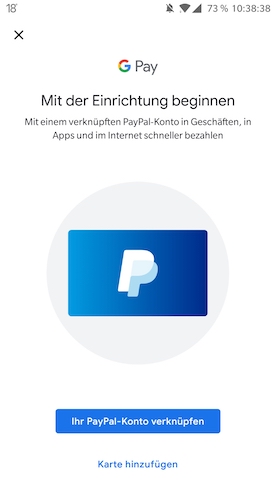
Wenn Sie die Google Pay-App neu herunterladen , erscheint nach dem Öffnen zuerst dieses Fenster. Hier klicken Sie einfach auf den Button "Ihr PayPal-Konto verknüpfen".
Schritt 2
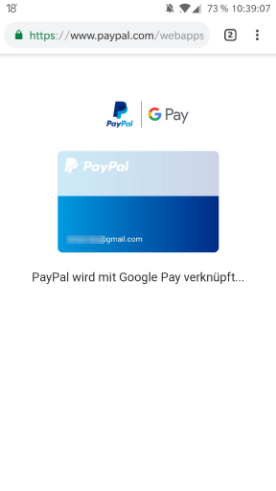
Nachdem Sie sich wie gewohnt bei PayPal eingeloggt haben, verknüpft sich Google Pay mit PayPal. Warten Sie bis dieser Vorgang abgeschlossen ist.
Schritt 3
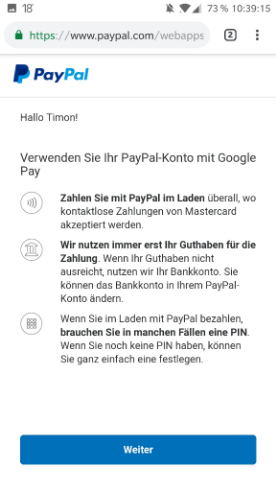
Jetzt werden nochmal alle Vorteile und Hinweise aufgelistet, lesen Sie diese durch und klicken Sie auf "Weiter".
Schritt 4
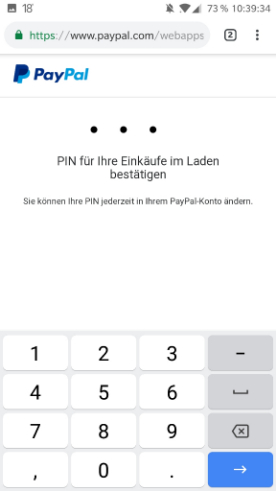
In manchen Läden werden Sie nach einem PIN gefragt. Diesen können Sie nun festlegen. Klicken Sie nach der Bestätigung des PINs auf den Pfeil unten rechts.
Schritt 5
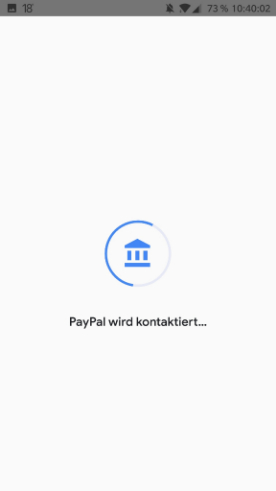
Danach synchronisiert Google Pay nochmal alle Daten mit PayPal. Warten Sie auch hier bis dieser Vorgang beendet ist.
Schritt 6
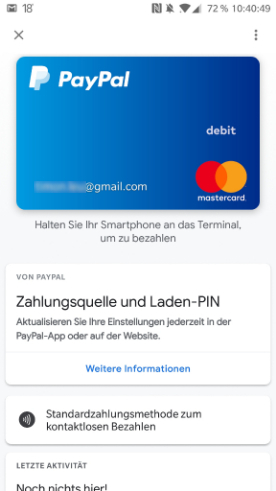
Im nächsten Fenster sehen Sie nun Ihr digitale "PayPal-Debitkarte". Sie haben die Einrichtung somit abgeschlossen und können nun ganz normal mit Google Pay bezahlen.
Wie kann mit Google Pay bezahlt werden?
Mit Google Pay kann kontaktlos bezahlt werden. Der Vorgang ist dabei der gleiche wie bei dem kontaktlosen Zahlungsvorgang mit einer EC-Karte oder einer Kreditkarte. Ihr könnt einfach dem Kassierer oder der Kassiererin sagen, dass ihr Google Pay nutzen möchtet und danach haltet ihr euer Smartphone über das Kassenterminal, die App muss dabei nicht geöffnet werden. In diesen Video seht ihr die Anleitung von Google selbst:
Wo kann Google Pay genutzt werden?
Nachdem ihr Google Pay eingerichtet habt, könnt ihr diese digitale Zahlungsmethode in allen weiteren Google-Produkten wie dem Google Play Store, dem Google Assistant, Chrome oder YouTube nutzen. Wenn ihr euch also eine kostenpflichtige App aus dem Play Store herunterladen wollt, könnt ihr dazu eure eingerichtete Kreditkarte verwenden.
An der Kasse könnt ihr mit Google Pay überall bezahlen, wo ihr das Google Pay Logo oder das kontaktlos bezahlen Symbol seht. Teilnehmende Geschäfte sind momentan Adidas, Aldi, Hornbach, Kaufland, Lidl, McDonald’s, MediaMarkt und Saturn. Online kann in den Apps und Websites von Adidas, Asos, deliveroo, Hotel Tonight, Ryanair, ShareTheMeal und Flixbus bezahlt werden.
Welche Apps und Geschäfte aktuell für die Google-Bezahlungsmöglichkeit verfügbar sind könnt ihr jederzeit in der App nachschauen.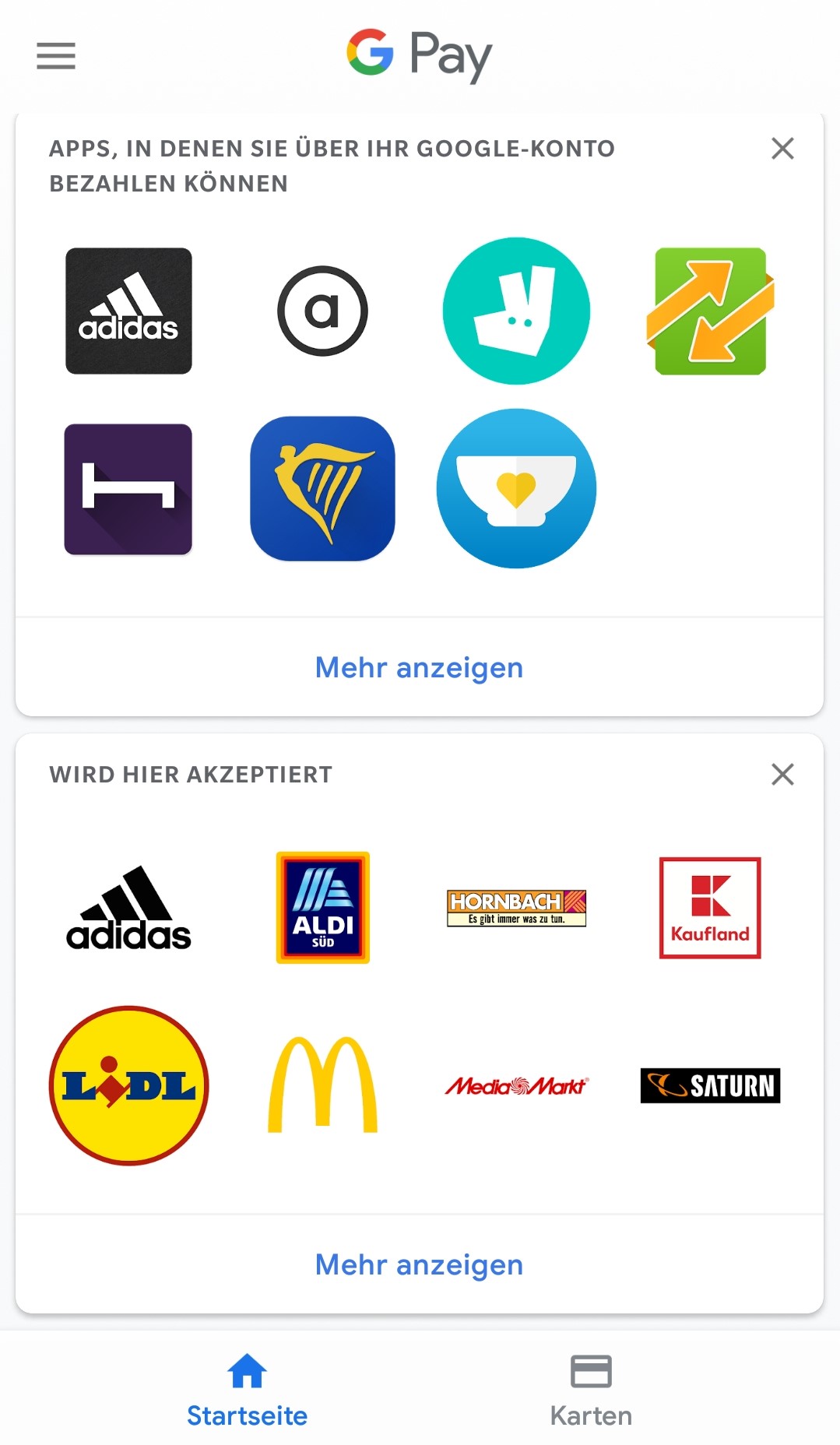
Was kostet Google Pay?
Bei Google Pay handelt es sich um eine kostenlose App, jedoch stellt ihr bei der Anmeldung Google auch einige private Daten zur Verfügung. Google verspricht allerdings nur die notwendigsten Daten zu speichern und diese auch nicht für Werbezwecke zu verwenden. Beim Bezahlen versichert Google, dass die Kreditkarteninformationen auch nicht an den Händler weitergegeben werden.
Fazit:
Google Pay kann sehr einfach und schnell eingerichtet werden und bietet den Vorteil, nicht alle Karten überall hin mitnehmen zu müssen. In Deutschland wird der Dienst erst seit Kurzem angeboten, daher nehmen noch nicht allzu viele Geschäfte teil. Jedoch ist die Einführung in anderen Ländern bereits sehr erfolgreich verlaufen und deshalb kann angenommen werden, dass Google Pay auch in Deutschland in Kürze durchstarten wird.
Falls ihr schon eigene Erfahrungen mit Google Pay gemacht habt, freuen wir uns über einen Kommentar!


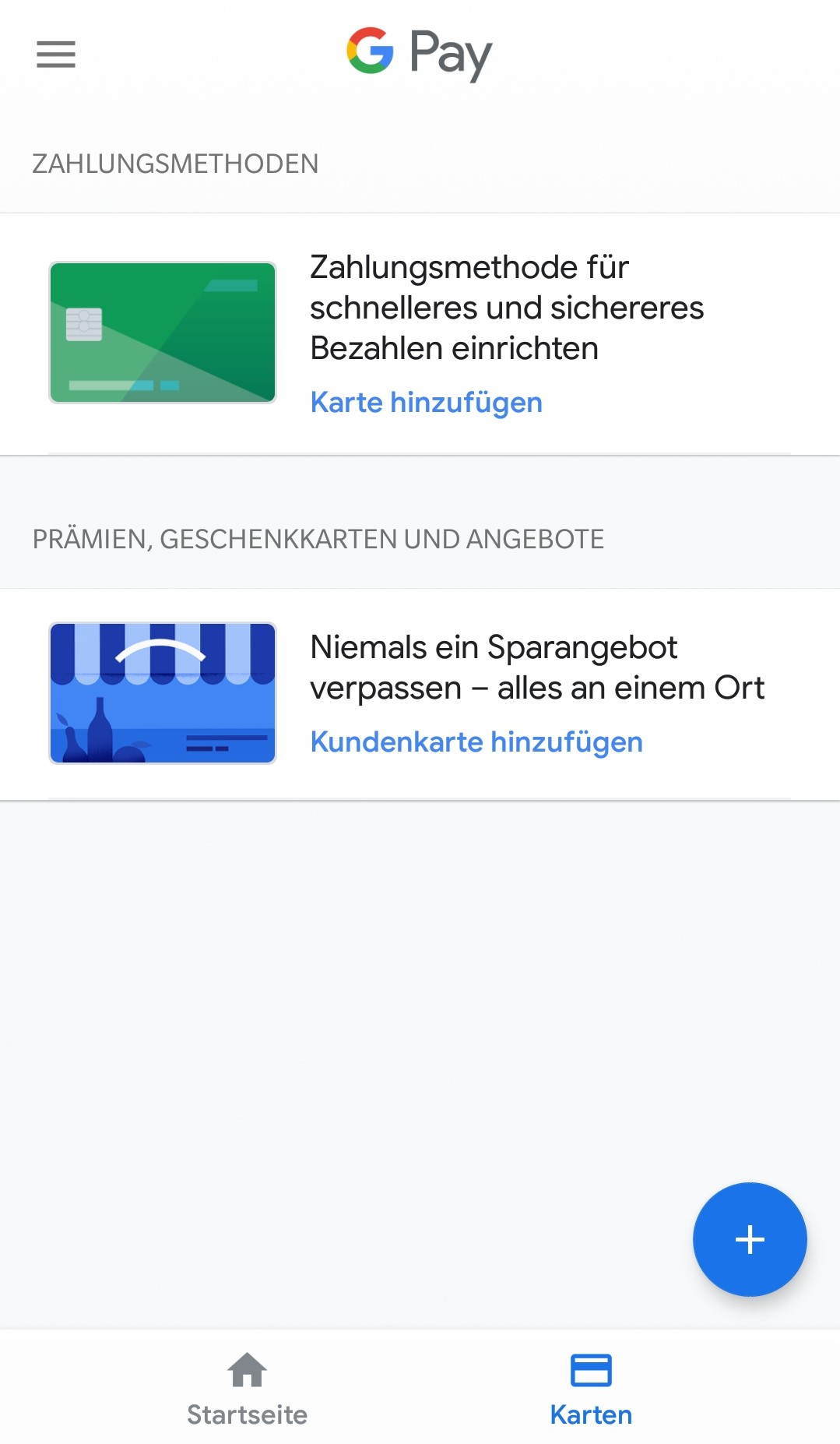
[…] Zahlungssysteme entwickelt. Diese werden sich in naher Zukunft auch in Deutschland verbreiten (hier unser Artikel zu Google Pay). Somit lässt sich vorausschauend sagen, dass am Ende wohl die Global Player das Rennen unter […]